ps怎么调出夕阳黄昏的色调_轻松调出好看的夕阳暖调外景婚纱照
在Photoshop中调整图像以营造出夕阳黄昏的色调,是一种常见的图像编辑技术,可以为照片增添温暖和浪漫的氛围。首先,打开Photoshop并导入你想要编辑的图像。接着,找到调整图层的选项,这是调色的关键步骤。在这里,你可以使用色彩平衡、色阶或曲线工具来调整颜色。通过增加红色和黄色的比例,可以模拟夕阳的温暖色调。
接着,使用饱和度和色相调整工具来增强色彩的强度和温度,使其更接近黄昏时的自然光线。此外,考虑添加一些柔光或叠加层,以增加照片的动态范围和深度。通过这些调整,你可以将普通的照片转化为充满黄昏氛围的艺术作品。记得在调整的过程中不断预览效果,以确保最终效果符合你的预期。
ps调出夕阳暖调外景婚纱照方法步骤
效果图:

原图:

1、首先,拿到一张原图我们要检查它的不足之处。
在画面中,图片的整体格局非常不错。适度的灰度也给了我们更多的调整空间。
画面的主要问题在于天空的景致冲击力不够强,铁链也影响了画面的美感。
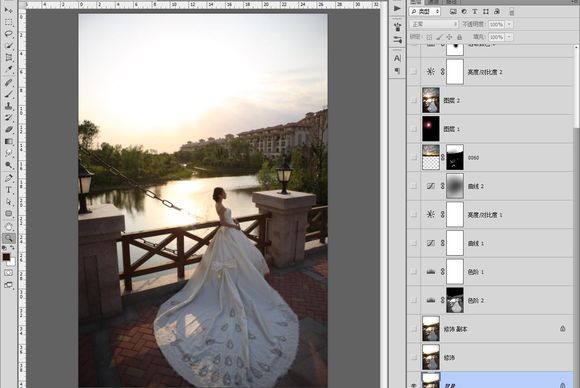
2、修饰掉画面中的铁链部分后,观察整体光感,感觉婚纱的质感不是很顺滑,所以对它进行了修饰
(修饰画面的顺滑可用的工具有很多,首选的话还是仿制图章,最好结合光影擦拭),
人物的皮肤部分因为画面占比的原因适当擦拭光影,手工磨一下皮肤就好了(具体方法就不再一一叙述)
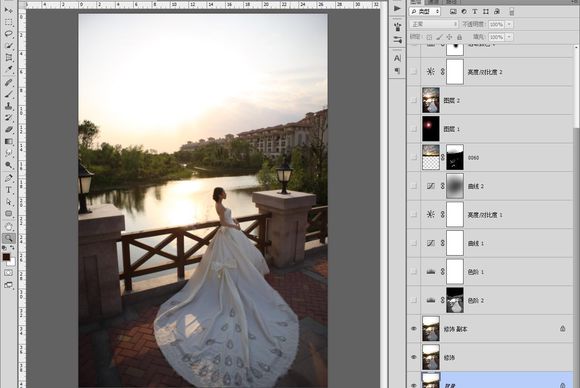
3、再来看整体曝光,阴影区灰度太大不够通透,首先使用高光通道进行整体亮度提高。

4、提亮高光后,使用曲线提高线性对比.
对比级别稍弱,使用亮度对比度,加强光线对比。(数值如下)
周边环境亮度过高,使用径向渐变压暗四角。

5、天空空间氛围不足,选择适合的晚霞素材(选取天空素材的标准一定要按照原始图片的光线、拍摄角度来选取),
图层模式改为正片叠底。

素材添加中边缘衔接没有做到完美,使用选区保护结合仿制图章修饰衔接部分.

6光源中心色彩薄弱,滤镜菜单中使用渲染--镜头光晕。加强环境光效。

7、环境中楼房部分光照不足,制作选区,使用亮度对比度进一步加强。

8、环境中绿树部分色彩和谐性差,使用可选颜色调整,去除环境中的绿色成分。(数值如下)
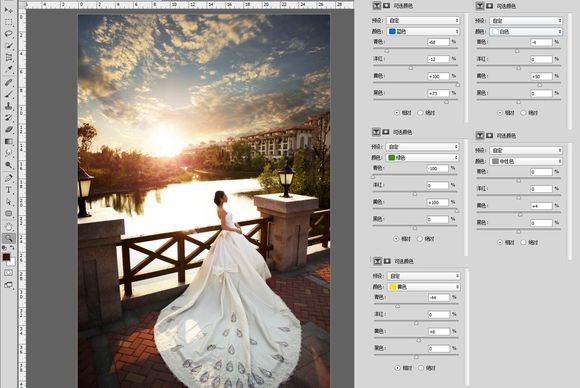
9最后,使用色彩平衡渲染暖色氛围(数值如下)
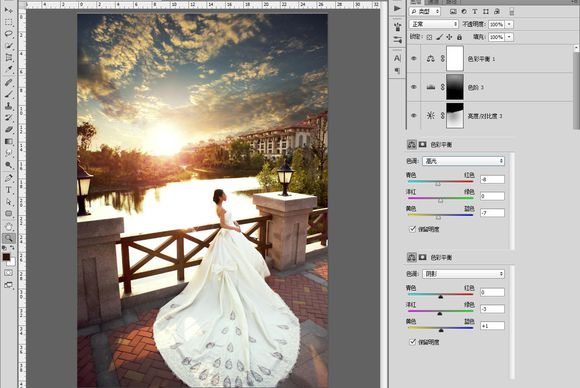
最终效果!

教程结束!
![快手关闭戳一下功能方法步骤_快手怎么关闭戳一下功能[多图]](https://img.jiaochengzhijia.com/uploadfile/2024/0929/20240929100154518.jpg@crop@160x90.jpg)

![淘宝查询快递单号的方法步骤_淘宝怎么查询快递单号[多图]](https://img.jiaochengzhijia.com/uploadfile/2024/0929/20240929080153194.jpg@crop@160x90.jpg)
![QQ查看单向好友的方法步骤_QQ怎么查看单向好友[多图]](https://img.jiaochengzhijia.com/uploadfile/2024/0929/20240929070314138.jpg@crop@160x90.jpg)




